Windows सहायता केंद्र - कार्यालय
Windows सहायता केंद्र - कार्यालय
Windows सहायता केंद्र - कार्यालय
Microsoft Office सक्रियण सफलता के लिए पहले कदम और समस्या निवारण
आपको अपने सॉफ़्टवेयर को सक्रिय करने के लिए एक भौतिक उत्पाद कुंजी प्राप्त नहीं होगी। सुरक्षा कारणों से, Lenovo आपकी कुंजी तक पहुंच नहीं है। लाइसेंस उस सीरियल नंबर से जुड़ा है जिसके साथ हार्डवेयर ऑफिस या Microsoft 365 खरीदी गई थी।
Microsoft Office कंप्यूटर के लिए असाइन किया गया है और इसे भुनाने से पहले Microsoft Office खाते से जोड़ा जाना चाहिए। इसका मतलब है कि सॉफ़्टवेयर को सक्रिय करने के लिए एक Microsoft खाते का उपयोग करना होगा। यदि आपके पास Microsoft खाता नहीं है, तो आप साइन इन पृष्ठ पर एक बना सकते हैं (साइन इन करें).
निम्नलिखित प्रक्रिया लागू होती है:
- Microsoft Office 2021
- Microsoft 365
- Microsoft Office 2024
अपने सॉफ़्टवेयर को सक्रिय करने के लिए "माई ऑफिस" या "गेट ऑफिस" एप्लिकेशन पर क्लिक न करें, जैसा कि निम्नलिखित छवि में दिखाया गया है। ऐसा करने से आपको खरीदे गए ऑफिस को सक्रिय करने से रोका जा सकता है।
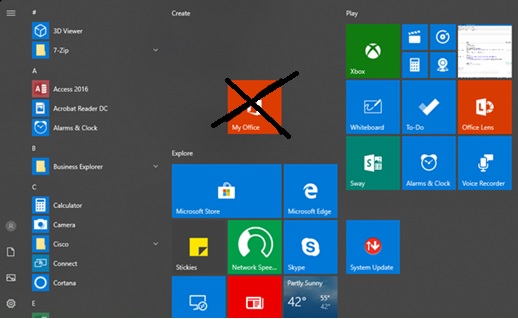
नोट: "माई ऑफिस" पर क्लिक न करें।
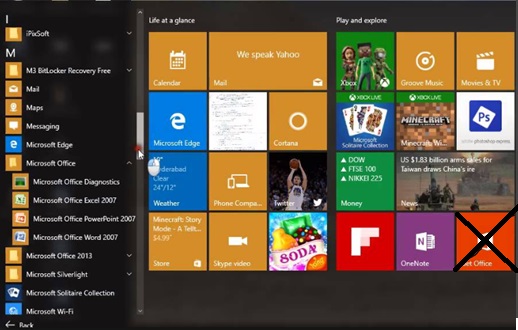
नोट: "गेट ऑफिस" पर क्लिक न करें।
- सुनिश्चित करें कि Microsoft Windows सक्रिय है।
a. Windows 10 या 11 को सक्रिय करने के लिए, सिस्टम को इंटरनेट से कनेक्ट होना चाहिए। अधिक जानकारी के लिए, देखें सक्रिय करें Windows.
b. स्टार्ट मेनू से, सेटिंग्स चुनें।
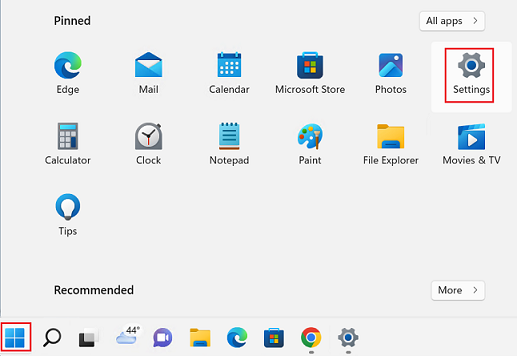
c. अपडेट और सुरक्षा चुनें, फिर सक्रियण चुनें सक्रियण स्थिति निर्धारित करने के लिए।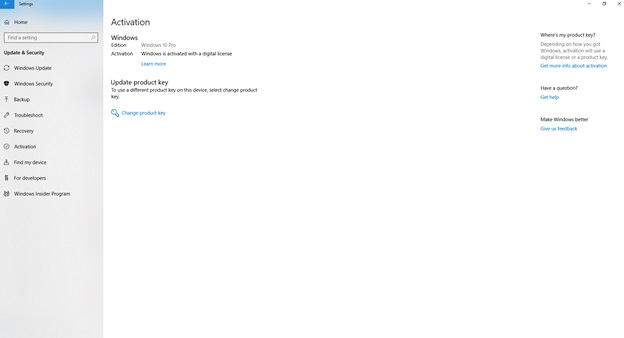
- यदि Microsoft Windows को सक्रिय करने से पहले Microsoft Office को सक्रिय किया जा रहा है, और आप "ट्राई/खरीदें और सक्रिय करें" संदेश देखते हैं, तो यहां क्लिक करें Microsoft Office सक्रियण फ़ाइल डाउनलोड करने और चलाने के लिए: cssemerg97275.
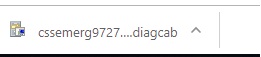
- प्रक्रिया पूरी होने तक अगला क्लिक करें।
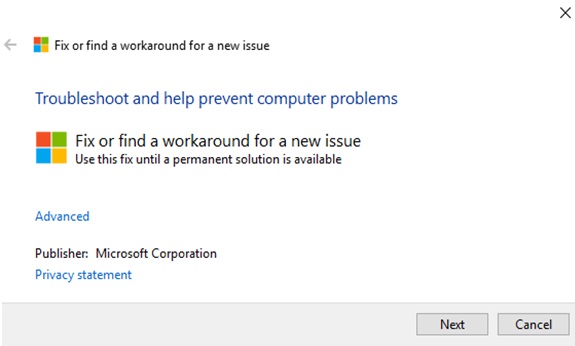
- अपने सिस्टम को पुनरारंभ करें, और Microsoft Word खोलें। नोट: अपडेट लागू होने के दौरान पुनरारंभ में कुछ मिनट लग सकते हैं।
- किसी भी Microsoft Office एप्लिकेशन को खोलें, उदाहरण के लिए, Microsoft Word डेस्कटॉप ऐप। स्क्रीन पर दिए गए निर्देशों का पालन करके अपने ऑफिस उत्पाद को सक्रिय करें। आप Windows आइकन दबाकर और Word टाइप करके Microsoft Word तक पहुंच सकते हैं।
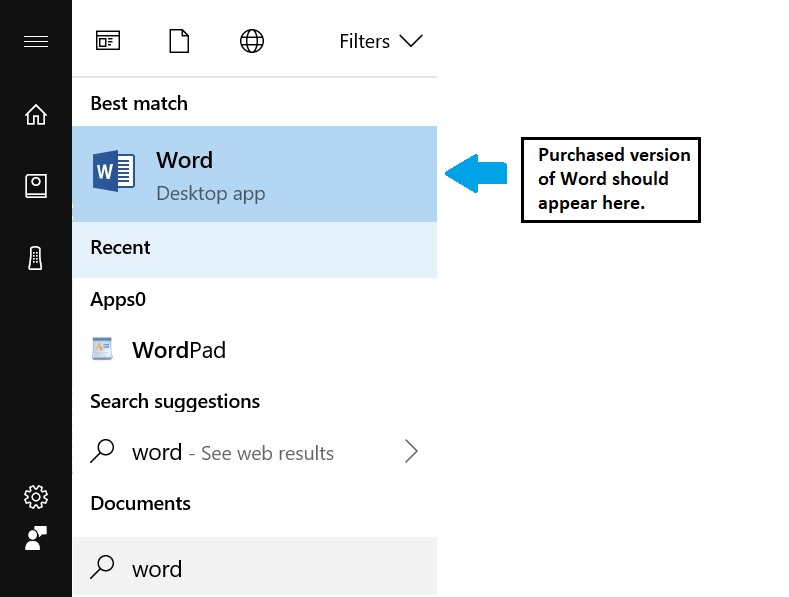
- एक बार जब Microsoft Word खुल जाता है, तो आप निम्नलिखित छवियों में से एक देख सकते हैं।
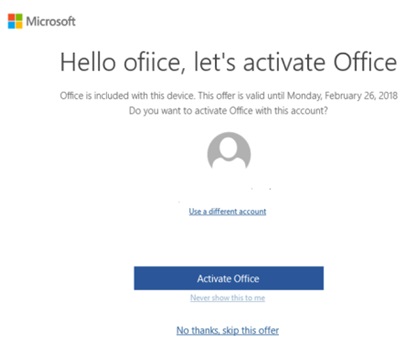
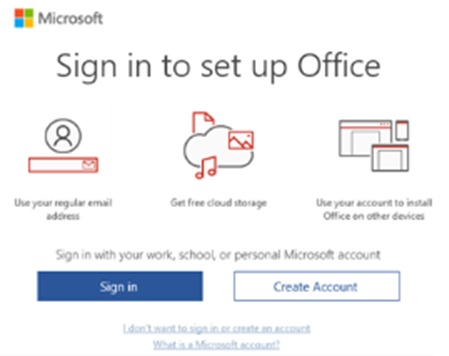
- एक Microsoft खाता के साथ साइन इन करें या अपने सॉफ़्टवेयर को सक्रिय करने के लिए एक नया बनाएं। अधिक जानकारी के लिए, जाएं: खाता प्रबंधित करें
- Microsoft Office को सक्रिय करने के लिए Microsoft से अतिरिक्त चरणों तक पहुँचने के लिए यहां क्लिक करें Microsoft Office को सक्रिय करने के लिए अतिरिक्त चरणों तक पहुँचें
- यदि उपरोक्त समस्या निवारण काम नहीं करता है, तो आगे की सहायता के लिए यहां देखें.
Microsoft 365, Office 2021, Office 2024
नई खरीद को भुनाने के लिए:
- जाएं www.office.com/setup या Microsoft365.com/setup.
- अपने Microsoft खाते से साइन इन करें या यदि आपके पास एक नहीं है तो एक बनाएं। सुनिश्चित करें कि आप इस खाते को याद रखें ताकि आप बाद में आवश्यकता पड़ने पर ऑफिस स्थापित या पुनः स्थापित कर सकें।
नोट: यदि आप अपने Microsoft 365 सदस्यता का नवीनीकरण कर रहे हैं, तो उस Microsoft खाते को दर्ज करें जो आपकी सदस्यता से जुड़ा है। मैं अपने Microsoft खाते को याद नहीं कर सकता. - यदि आपको अपनी उत्पाद कुंजी दर्ज करने का विकल्प नहीं दिखाई देता है, तो यह आपके लिए स्वचालित रूप से दर्ज किया गया था।
- भुनाने की प्रक्रिया को पूरा करने के लिए संकेतों का पालन करें।
| लक्षण | समाधान |
|---|---|
| क्या मैं ऑफिस में अपनी उत्पाद कुंजी देख सकता हूँ? | क्या मैं ऑफिस में अपनी उत्पाद कुंजी देख सकता हूँ? |
| क्या मैं नए Windows 10 डिवाइस पर पूर्व-स्थापित ऑफिस को सक्रिय कर सकता हूँ | क्या मैं नए Windows 10 डिवाइस पर पूर्व-स्थापित ऑफिस को सक्रिय कर सकता हूँ
|
| क्या मैं नए पीसी पर आउटलुक, एक्सेस, या पब्लिशर ऐप्स नहीं ढूंढ पा रहा हूँ जिसमें ऑफिस शामिल है | क्या मैं नए पीसी पर आउटलुक, एक्सेस, या पब्लिशर ऐप्स नहीं ढूंढ पा रहा हूँ जिसमें ऑफिस शामिल है |
| मैं Microsoft Office को पुनः स्थापित करना चाहता हूँ | मैं Microsoft Office को पुनः स्थापित करना चाहता हूँ |
| क्या मुझे ऑफिस को पुनः स्थापित करने के लिए उत्पाद कुंजी की आवश्यकता है? | क्या मुझे ऑफिस को पुनः स्थापित करने के लिए उत्पाद कुंजी की आवश्यकता है? |
| जब आप नए पीसी पर पूर्व-स्थापित ऑफिस को सक्रिय करते हैं तो एक त्रुटि होती है (0xC004F200) | जब आप नए पीसी पर पूर्व-स्थापित ऑफिस को सक्रिय करते हैं तो एक त्रुटि होती है (0xC004F200) |
| ऑफिस स्थापित करने में बहुत समय लग रहा है | ऑफिस स्थापित करने में बहुत समय लग रहा है |
| ऑफिस स्थापित करने में समस्या निवारण करें | ऑफिस स्थापित करने में समस्या निवारण करें |
| अनलाइसेंस उत्पाद या गैर-व्यावसायिक उपयोग / आपके ऑफिस ऐप्स के शीर्षक बार में अनलाइसेंस उत्पाद | अनलाइसेंस उत्पाद और ऑफिस में सक्रियण त्रुटियाँ |
संबंधित लेख
आपकी प्रतिक्रिया समग्र अनुभव को बेहतर बनाने में मदद करती है

